ここから本文です
徹底した直接操作
2008年9月 9日 掲載
『DESIGN IT! magazine』vol.1の特集「Feature-1」を掲載しています。
画面やウインドウ上に一度には表示しきれない多くの情報を提供するため、情報の一部を表示しておいて、表示部分を変更するための方法、つまりスクロールは様々なやり方が試みられてきた。
「直接」と「間接」二種類の異なるスクロール操作

例えば、Acrobat Reader では、ハンドツールを使って文章を「直接的に」スクロールさせることも、ウインドウのスクロールバーを使って「間接的に」スクロールさせることもできる。
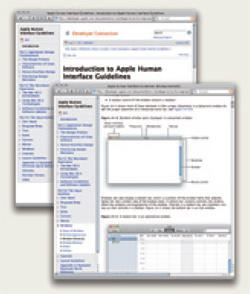
Macintosh が84 年に発表されたときから、Macのソフトウェアを構築する上で守るべきUIの原則が「Human Interface Guideline」というドキュメントで規定されてきた。ここにはMac OS XのみならずあらゆるGUIに通じる原則が書かれており、Web や業務システムであってもUI を設計する場合には、一読し座右に置く価値がある。Mac OS Xに対応した最新版は、以下のURLで読むことができる。
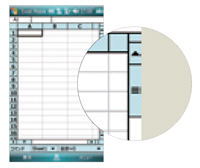
スタイラスペンを使うことが前提のWindows Mobileでは、マウスによる操作の延長線上として、スクロールバーもPC 同様に備わっている。これを指で操作するには、少々慣れが必要だ。
ドキュメント内を直接ドラッグして閲覧範囲を変更する場合の最大の欠点は、画面のサイズ以上のスクロールを一度にできない、ということだ。大きなドキュメントを広範にスクロールしようとすると、何度もドラッグを繰り返さなければならない。
iPhoneはその欠点を新しいインタラクションで解消した。
滑らかな机の上で紙をはじいてすべらせるように、画面上のドキュメントを指ではじいてすべらせる。「フリック」というこのインタラクションの採用で、指によって直接スクロールするという操作がより実用的になった。「Google Earth」でも、地表をドラッグして動かしている最中にボタンを離すとそのまま動き続けるが、iPhoneの場合にはボタンを押したり離したりする操作がない分、現実世界での体験に近くなっている。
ドラッグやフリックの操作が「直接」であるという感覚をユーザーに与えるために重要なのは、レスポンスの速さと、適切なフィードバックだ。
フリックしたときにスクロールするドキュメントのスピードが、指を動かしたスピードにぴったり追従していなければ直接操作感は得られない。
加えて、フリックによるiPhoneのスクロールには慣性だけでなく摩擦が存在する(ようにみえる)。これがまた強い現実感をユーザーに与えている。
フリックが実用的であるためには、長いドキュメントをすばやくスクロールできなければならない。摩擦を取り入れたとして、それがどのくらい作用するようにするかが、フリックしたときの直接操作感と便利さの両方を決定づける。したがって、この値(摩擦係数)の設定は非常に大事だ。おそらく設計者たちはプロトタイプの段階で数多くのテストを繰り返しただろう。設計段階では、これらの値を最適に設定しようとしても、難しいからだ。
フリックという操作、慣性と摩擦をシミュレートするフィードバック、そしてこれらをリアルに感じさせるすばやいレスポンス。これらの絶妙な統合が実現した繊細なインタラクションこそが、使い勝手の良さと、使うことの心地よさをユーザーに経験させている。
画面がスクロールするというインタフェースは、コンピューターがGUIになる以前からすでに導入されていた。ドキュメントの全体を画面上に表示しきれないときに、画面全体あるいはその一部がスクロールする。スクロールは自動的に(押し出し式に)行われてしまう場合も少なくなかったが、スクロールを自由にコントロールできる場合は、キーボード上の特定のキーによる操作が使われた。
GUIになり、ポインティングデバイスで操作するようになると、その操作によってウインドウのスクロールをコントロールする方法が考え出された。マウス等でスクロールを操作する場合、以下の二種類の方法がある。
1. ドキュメントを直接操作する
2. ドキュメントを間接的に操作する
例えば、アドビのPDF 閲覧ツール「Adobe Reader」でハンドツール(手のひらツール)を使って、ドキュメントをドラッグすることでウインドウの中身をスクロールさせる操作が前者に該当する。一方、より一般的な、ウインドウの右端または下端に表示されるスクロールバーによる操作が後者にあたる。スクロールさせたい対象(ウインドウの中身)を操作するのではなく、スクロールバーやスクロールアローを使った「スクロールせよ」という命令(操作)によって対象をリモートコントロールしているので、「間接」なのだ。
「直接操作」を拡張したドキュメントに「触れる」感覚
「直接操作」というのは、アップルの「Human Interface Guideline」にある大原則のひとつだiPhoneで全体的に採用されたスクロールの方法は、その原則をMac OS Xよりもさらに進めたものと言えるかもしれない。
指で画面に触れて操作するiPhoneでは、言うまでもなく直接操作が採用された。
だが、それは単に指で操作できるようにしたといった性質のものではなく、直接操作する感覚を徹底的につきつめ、使い勝手の新たな領域を拓くものとなっている。
iPhoneの画面は、どこでも指で触れて操作できるタッチパネルであり、「ポインティングデバイスによる操作」という観点では、マウスポインタで操作できるPCや、スタイラスペンで操作できるWindows Mobile 機、その他のPDAなどと同様と言える。
だが、iPhoneがそれらの一般的なインタフェースと決定的に異なり特徴的なのは、スクロールするためのコントロール要素を画面上に持たないという点だ。
iPhoneは、その基本的な状態を「ブラウズするためのモード」としている。特別な操作をしない限り、ドキュメントへの働きかけは常に「閲覧する」ためのものであり、結果として、コントロールを用意するまでもなく、ドキュメントそのものを動かして見える範囲を変更する直接操作となっている。
これはスタイラスペンではなく、指で操作をするということにも大いに関係があるだろう。ペンで直接ドキュメントをドラッグできるようになっていても、ドキュメントとユーザーとの間にはペンが介在する。それによって「コントロールする」という感覚が生まれてしまう。
指によるドラッグであれば、机の上で紙をずらすのと同じ、ほんとうに直接操作しているという感覚が得られる。
ただし、そのためにはUIへの操作とその反応が、現実の経験に限りなく近いインタラクション(相互作用)となっていなければならない。それが直接操作しているという感覚を、ユーザーに与えるもっとも重要なポイントだからだ。
企業情報システムに応用する「直接操作」
操作の感覚は、タッチパネル、マウス、スタイラスペンの順で直接から間接になってゆく。ただし、そうしたデバイスの性質のみがユーザーの操作感覚を決定づけるわけではないことに留意しなければならない。
商品管理用の携帯端末や、保険の外交員が持ち歩く携帯端末などでもタッチパネルを使用しているが、それらがみな直接操作感があり、使いやすいわけではない。
一方、直接触れるデバイスでなくとも、インタラクションによってリアルな感覚をユーザーに与えるとともに、使いやすさを提供することも可能だ。医療向けシステムによくあるような、大量の文章や写真を素早くブラウズしたいといった要求に対しては、「本をパラパラとめくる」といった日常的な操作をシステムに置き換える方法が考えられる。例えばその際、マウスを左右にドラッグしてページをめくるより、最近搭載されていることが多い回転ボタンの「ホイール」を使った方が、より直接的な操作感を生むかもしれない。
直接操作感による使い勝手を実現するには、デバイスの特性を活かしつつ、ユーザーの経験や感覚とじっくり取り組んでインタラクションのデザインを実施することが肝要だ。
『DESIGN IT! magazine』vol.1の特集「Feature-1」を掲載しています。
関連情報
トラックバック
このページのトラックバックURL
http://www.designit.jp/mt/mt-tb.cgi/1270